App Store Connectヘルプ
App Store Connect サブスクリプションの管理 自動更新サブスクリプションの提供
自動更新サブスクリプションの提供
サブスクリプション形式のビジネスをApp Storeで円滑に進めていただけるよう、App Store Connectでは役立つツールを提供しています。サービスへの登録方法や料金の請求時期、オファー間でのアップグレードおよびダウングレード方法など、サブスクリプションに関する様々な情報をApp Store Connectで設定することができます。アプリ内でサブスクリプションの提供を開始するには、サブスクリプショングループを作成し、当該グループにサブスクリプションプロダクトを1つ以上追加します。その後、追加したプロダクトを各レベルに分けてください。サブスクリプションの設定は、以下のような構成になっています。
-
サブスクリプショングループ:様々なレベルや期間のサブスクリプションプロダクトを1つのグループにまとめたもの。1つのグループにつき最高100件のサブスクリプションを追加できます。ユーザが同時に登録できるのは、1つのグループにつき1つのサブスクリプションプロダクトのみです。
-
サブスクリプション:所定の期間中、随時更新されるコンテンツを購入できるプロダクト。自動更新サブスクリプションは、ユーザが取り消さない限り自動更新されます。サブスクリプションの期間と価格は、App Store Connectで設定してください。
-
サブスクリプションレベル:サブスクリプショングループ内で、サブスクリプションの順位を定めるものです。これにより、登録者はサブスクリプションをアップグレード、ダウングレード、クロスグレードすることができます。また、レベル分けをすることにより、同じオファーでも異なるサービス(ベーシックやプレミアム等)を提供することが可能です。
-
サブスクリプション期間:サブスクリプションが更新され、料金が請求されるまでの期間。1週間、1か月、2か月、3か月、6か月、1年の期間を設定することが可能です。
単一のサブスクリプションプロダクトの設定
アプリ内で提供されるサブスクリプションが1つのみの場合、サブスクリプショングループ内のサブスクリプションのレベルは、デフォルトのレベル1つのみになります。
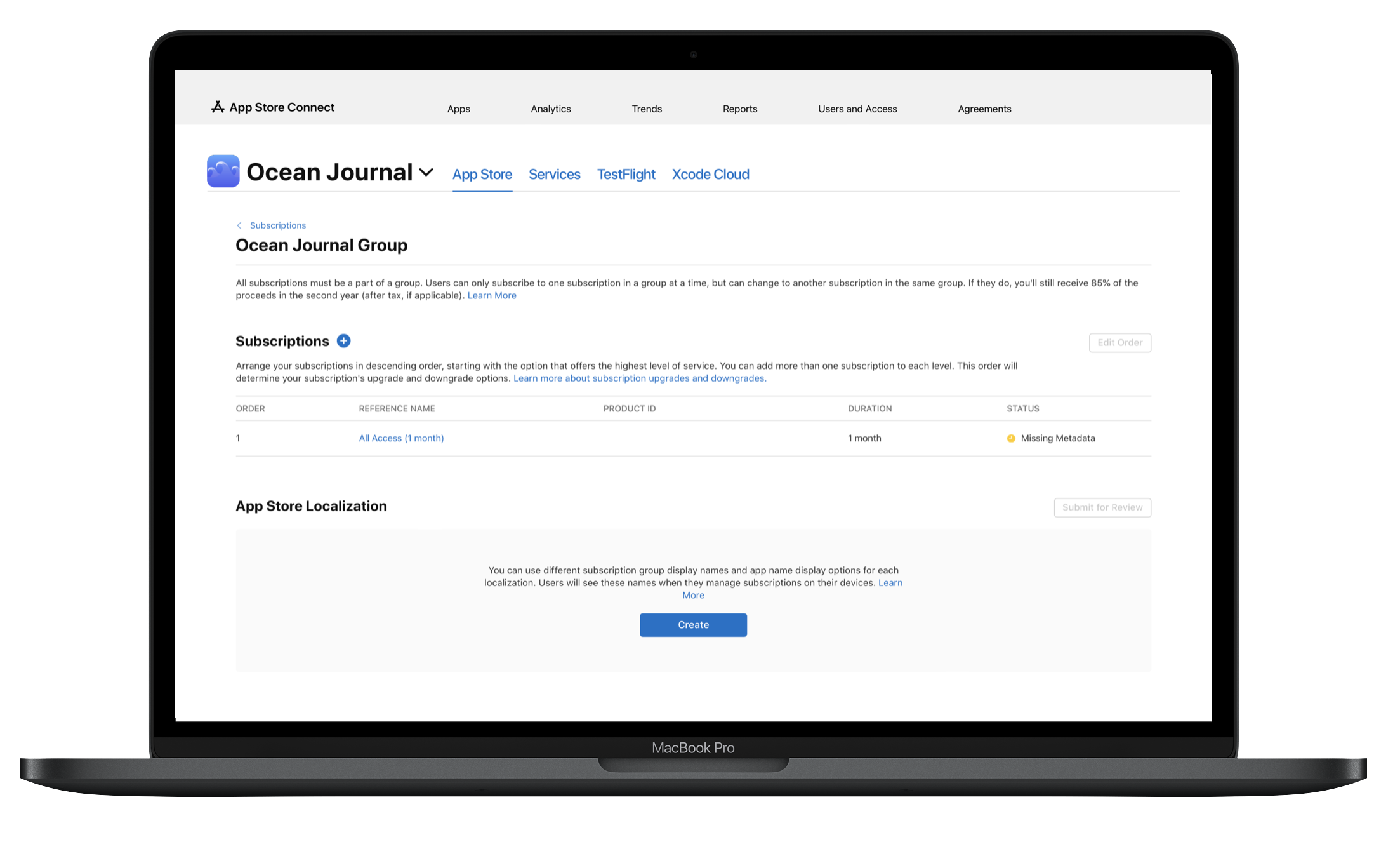
複数のサブスクリプションプロダクトの設定
最高レベルのサービスを提供するサブスクリプション(レベル 1)から降順に並べてください。提供するコンテンツが等しく、その他要素が似ていると判断される場合、期間が異なっていても同じレベルに配置します。各レベルに複数のサブスクリプションを追加することができます。これにより、ユーザはさまざまな期間や価格の中から選ぶことが可能になります。また、ユーザが現在利用している有料サービスに支障をきたすことなく、サブスクリプショングループ内でアップグレード、ダウングレード、クロスグレードを行うことができます。
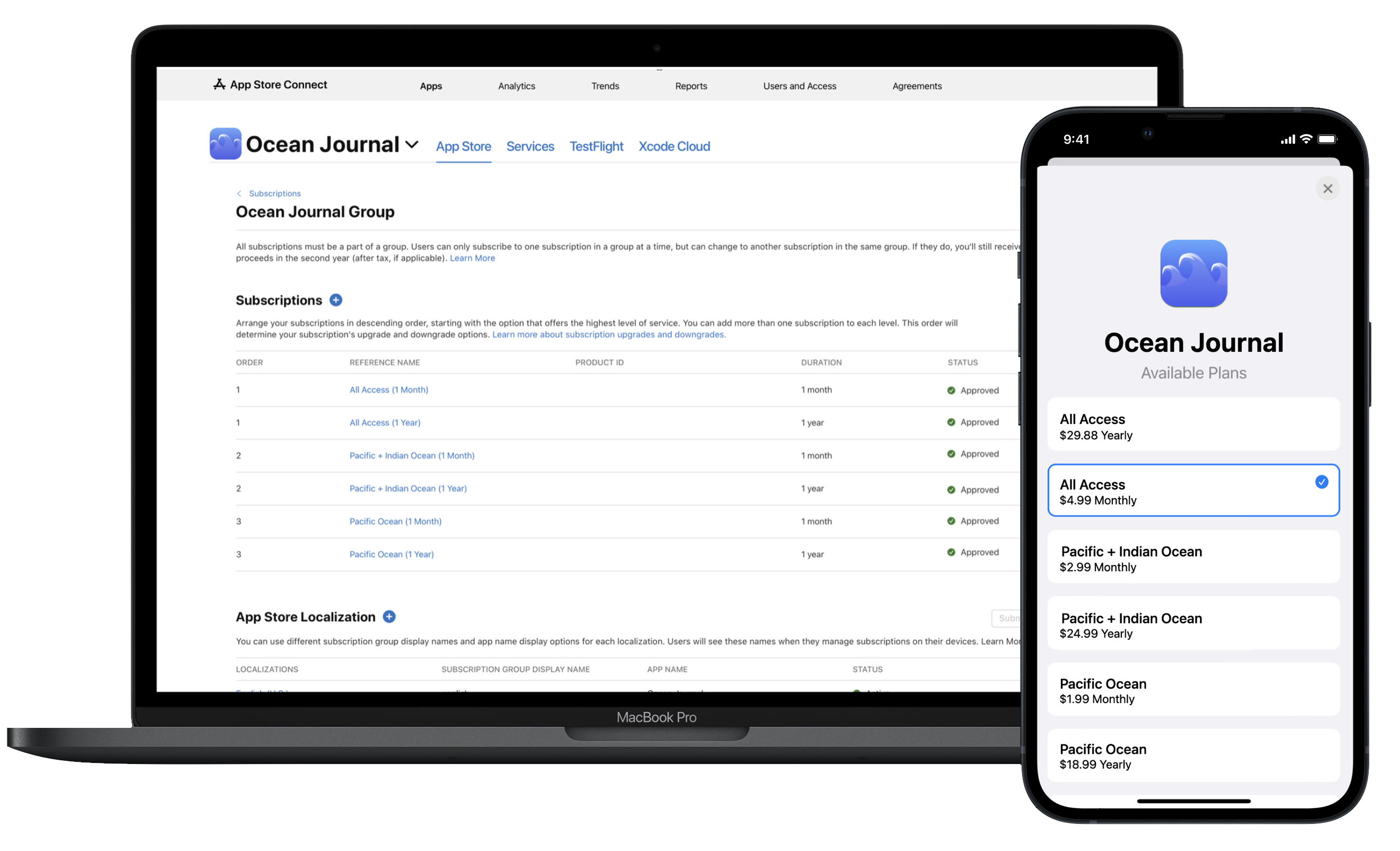
サブスクリプションの収益率
登録者のサービス開始後1年間は、サブスクリプション料金の70%から各種税金を差し引いた金額を受け取ります。登録者が同じサブスクリプショングループ内の有料サービスを1年以上利用した場合、純収益はサブスクリプション料金の85%から各種税金を引いた金額となります。なお、サブスクリプションオファーを利用していた期間も合計に含まれます。App Store Small Business Programのメンバーは、初日から85%分を受け取ることができます。
自動更新サブスクリプションの有効期限が切れると、有料サービスの継続利用日数の累積は終了します。ユーザが60日以内に再登録またはサブスクリプションの復元を行った場合、その日から再び有料サービスの継続利用日数が累積されます。一方60日経過後にサブスクリプションを復元した場合、収益率は70%となり、継続利用日数はリセットされます。
支払いに問題が発生したことによりサブスクリプションの有効期限が切れてしまった場合は、Apple側でサブスクリプションの更新および代金の回収を試みます。アプリの代金請求に対する猶予期間を設けている場合、Appleが猶予期間内(サブスクリプション期間に応じて6または16日間)にサブスクリプションを復元できれば、当該アプリの収益やユーザが利用している有料サービスに支障をきたすことはありません。猶予期間の詳細については、こちらを参照してください。
「売上とトレンド」のレポートで、サブスクリプションのパフォーマンス、登録者のアクティビティ、収益に関する情報を確認することができます。詳しくはこちらを参照してください。
注:プロダクトのメタデータに加えた変更がSandbox環境で反映されるまで最大1時間かかります。
必要な役割:Account Holder、Admin、App Manager、Developer、またはMarketing。「役割の権限」を参照してください。
サブスクリプショングループの作成
アプリ内でサブスクリプションを提供するには、まずApp Store Connectでサブスクリプショングループを作成する必要があります。サブスクリプションプロダクトを作成したら、先ほど作成したサブスクリプショングループに追加することができます。サブスクリプションを作成する前に、ビジネスモデルに適したサブスクリプション設定を理解していることを確認してください。サブスクリプションの提供に関する詳細についてはこちらを参照してください。
-
サイドバーの「収益化」で、「サブスクリプション」をクリックします。
-
追加ボタン(+)をクリックします。
-
参照名を入力します。
-
「作成」をクリックします。
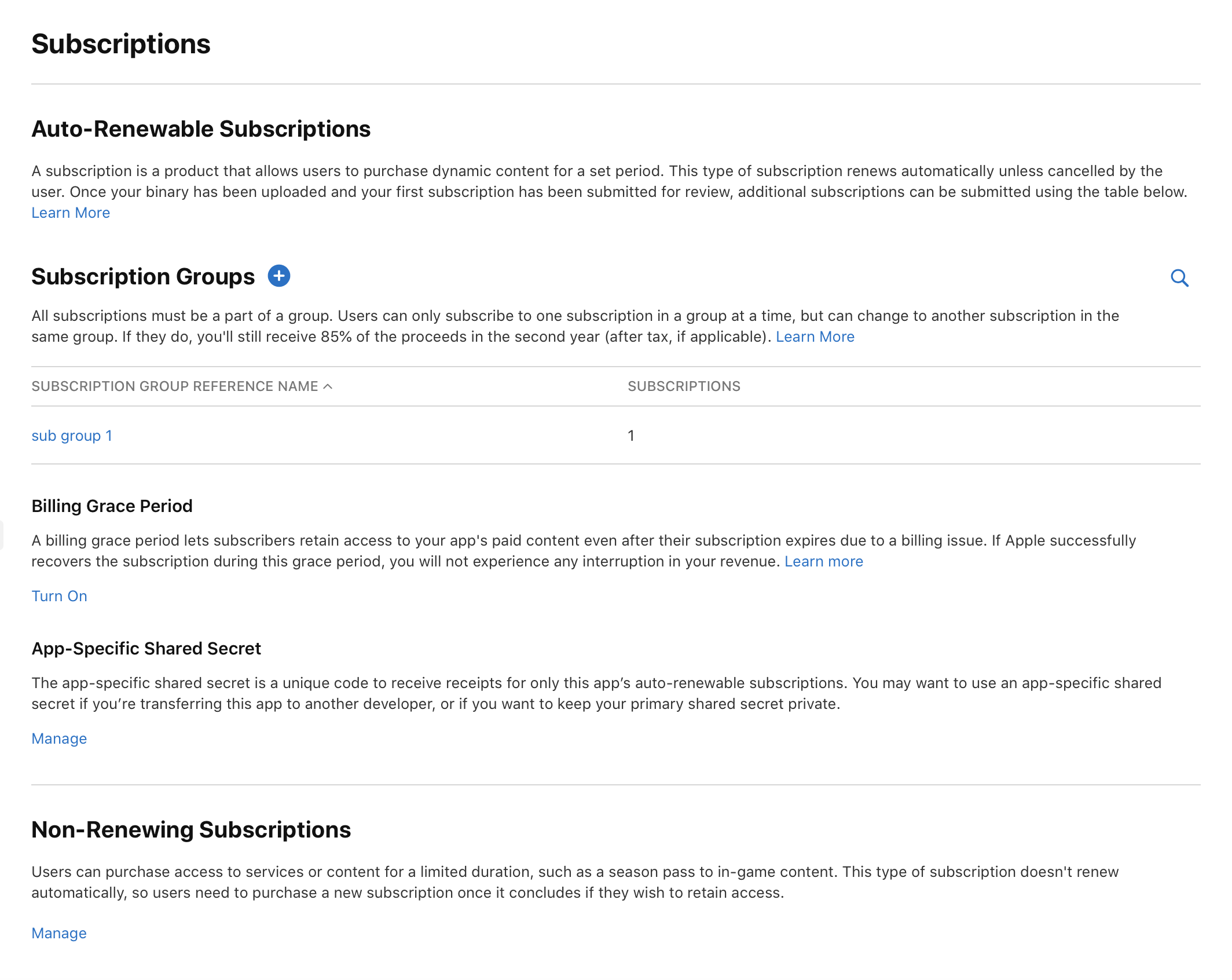
サブスクリプショングループの追加作成
異なるレベルのサブスクリプションを含むグループを複数提供したい場合、サブスクリプショングループを複数作成する必要があります。
注:ユーザが同時に購入できるのは1グループにつき1つのサブスクリプションです。ユーザが誤って複数のサブスクリプションに登録してしまうことを防ぐために、通常アプリにつきサブスクリプショングループを1つだけ作成することが推奨されます。ユーザが複数のグループからサブスクリプションを購入した場合、各サブスクリプションごとに代金が請求されます。
-
サイドバーの「収益化」で、「サブスクリプション」をクリックします。
-
追加ボタン(+)をクリックします。
-
注意事項を読み、ご了承いただいた上でチェックボックスをオンにしてください。その後「次へ」をクリックします。
注:注意事項が表示されるのは、2つ目のサブスクリプショングループを作成する時のみです。
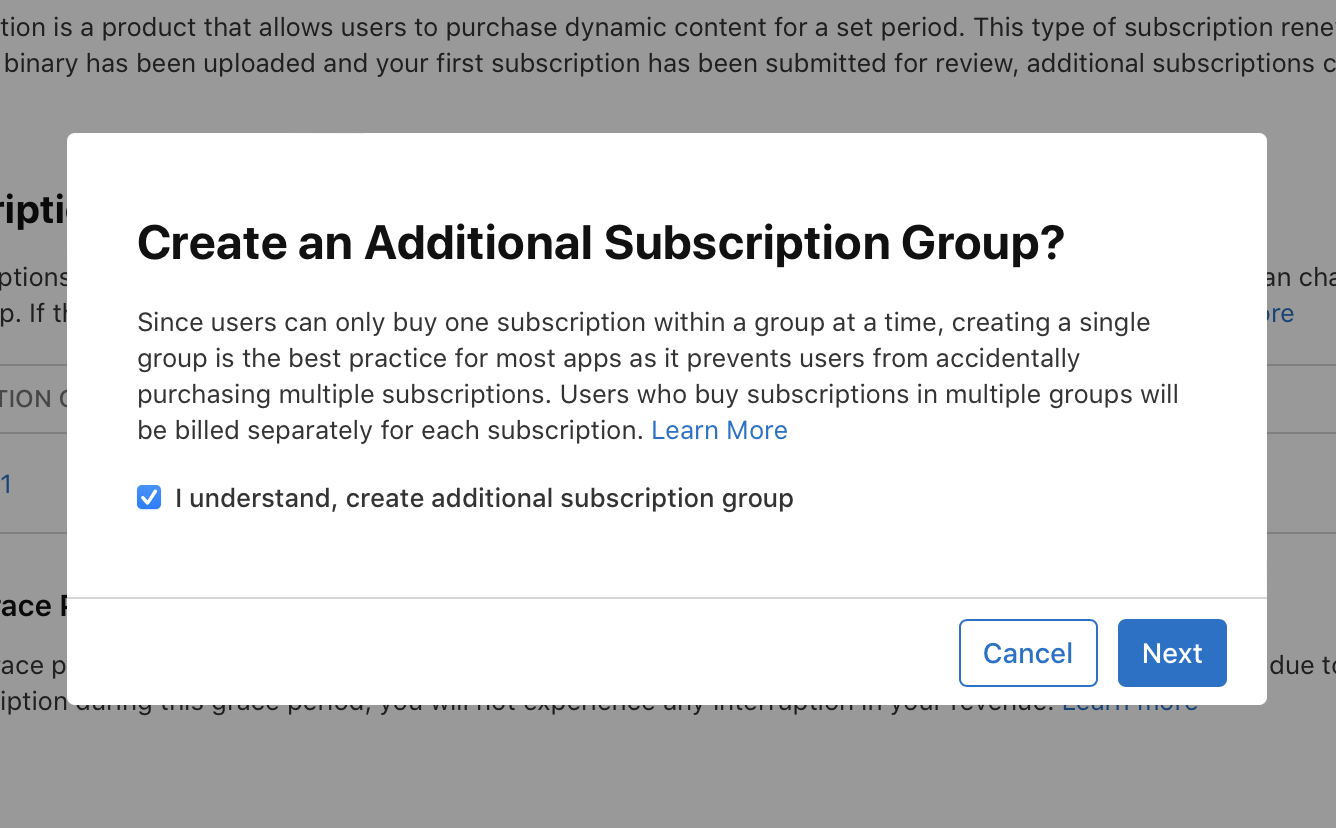
-
新しいグループの参照名を入力します。
-
「作成」をクリックします。
サブスクリプションプロダクトの追加
-
サイドバーの「収益化」で、「サブスクリプション」をクリックします。
-
サブスクリプショングループ名をクリックします。
-
「作成」をクリックします。
注:既存のサブスクリプションを含むグループに新規サブスクリプションを追加する場合は、追加ボタン(+)をクリックしてください。
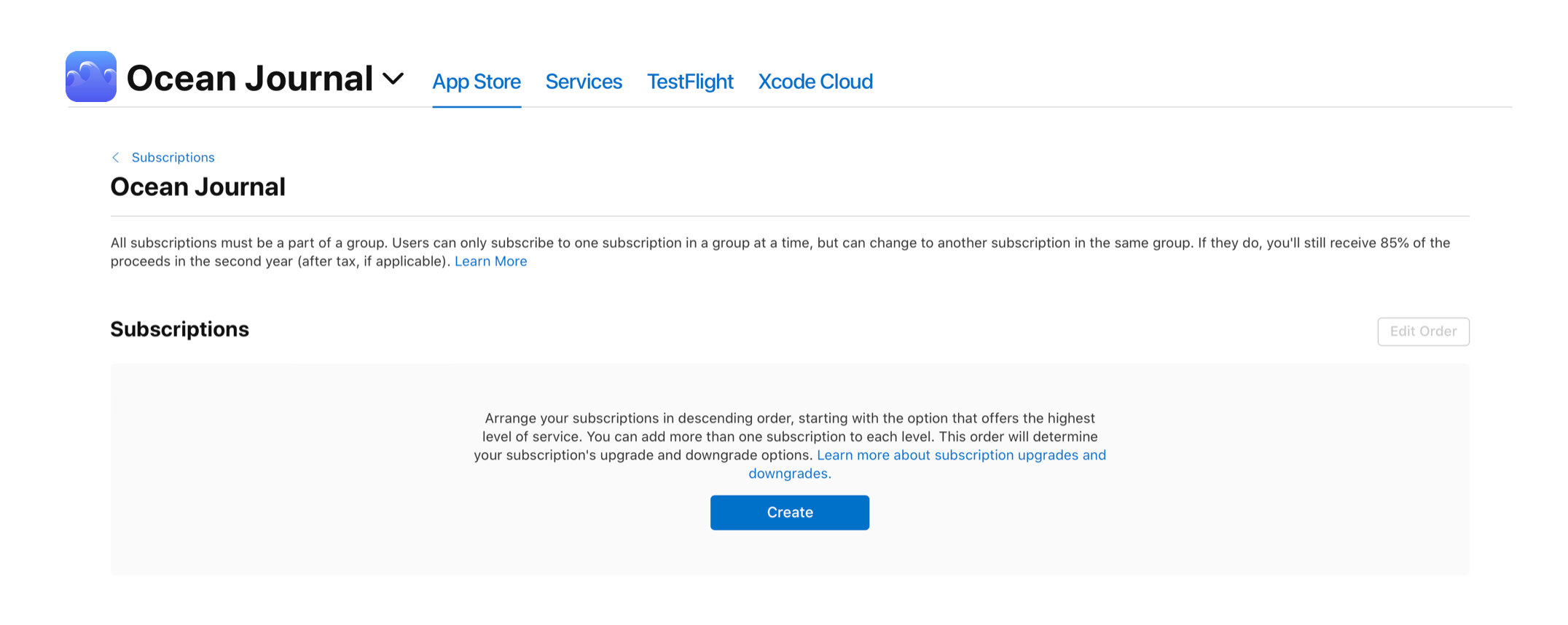
-
サブスクリプションの参照名および製品IDを入力し、「作成」をクリックします。サブスクリプションプロダクトを作成すると、当該プロダクトの詳細を追加するページが表示されます。
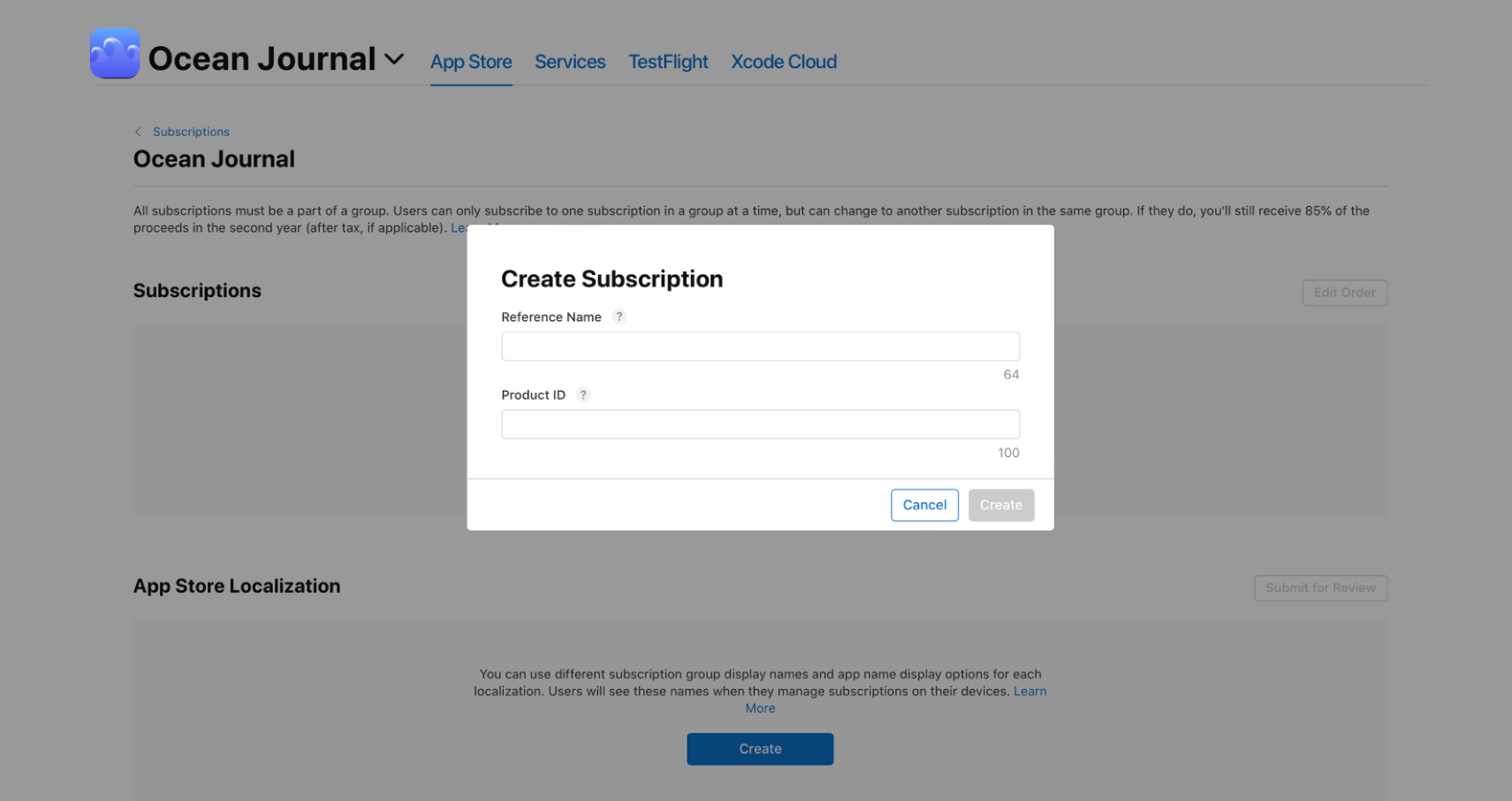
-
「サブスクリプション期間」で期間を選択し、「保存」をクリックします。
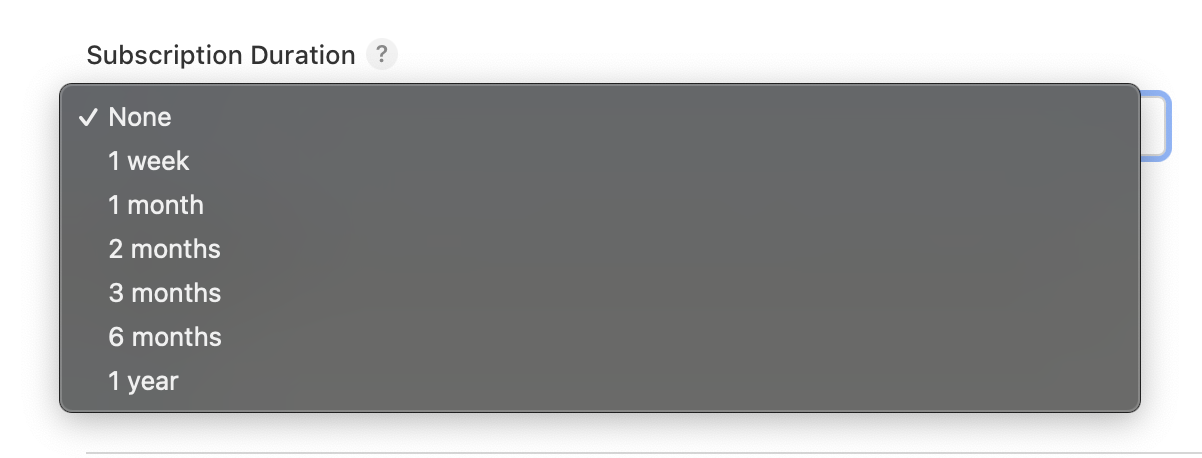
-
「サブスクリプション価格」で価格を設定します。
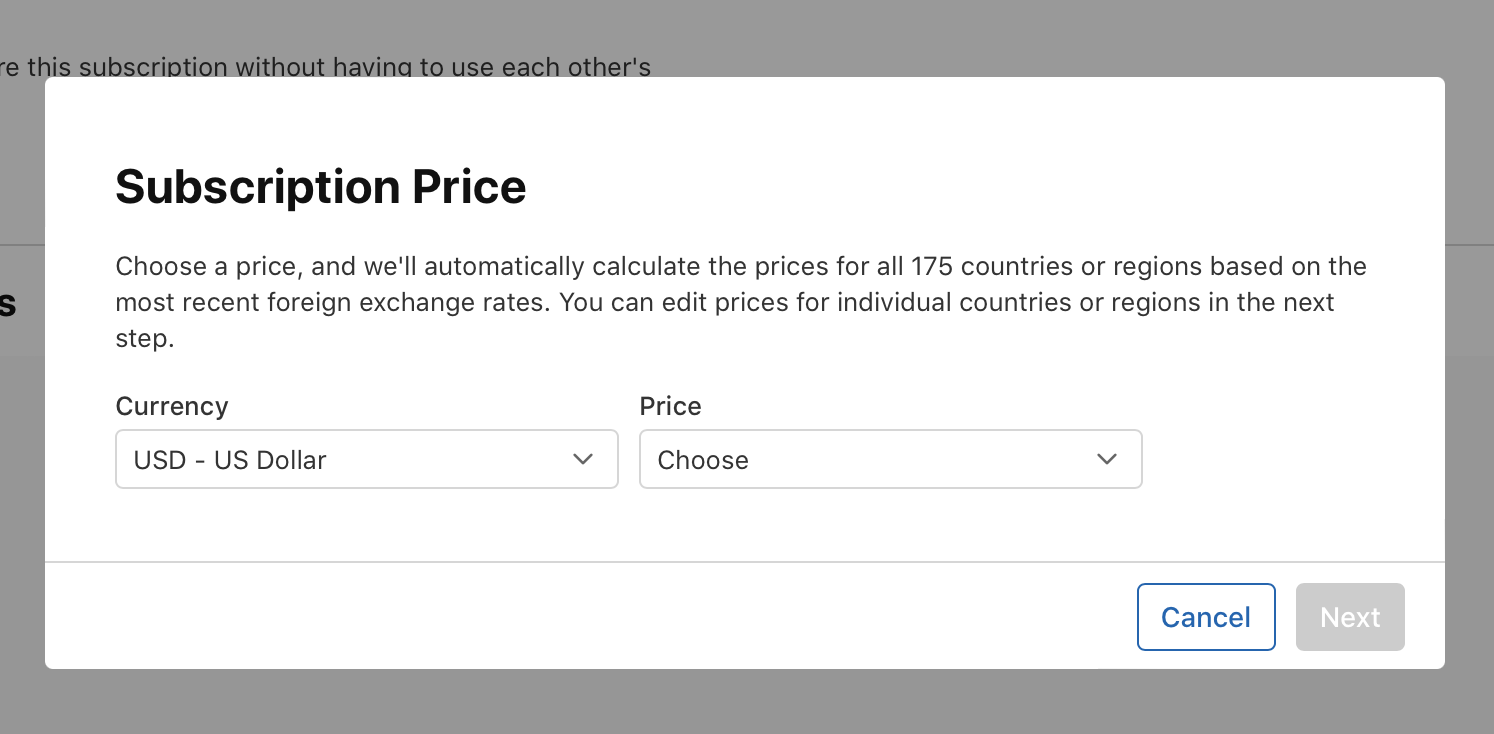
-
「審査に関する情報」で、App Reviewチームがアプリ内課金を確認するのに役立つ追加情報を入力します。
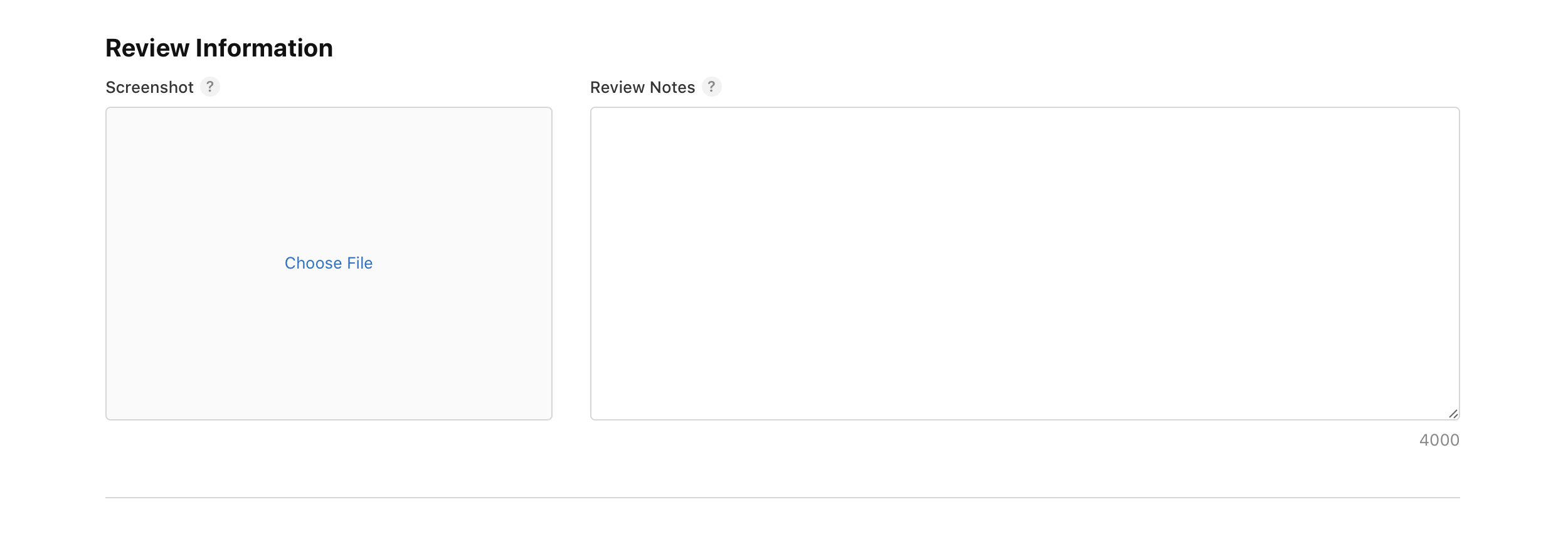
-
必要に応じて、「ファミリー共有」を有効にし、サブスクリプションの「税金カテゴリ」を編集し、ローカリゼーションを追加します。
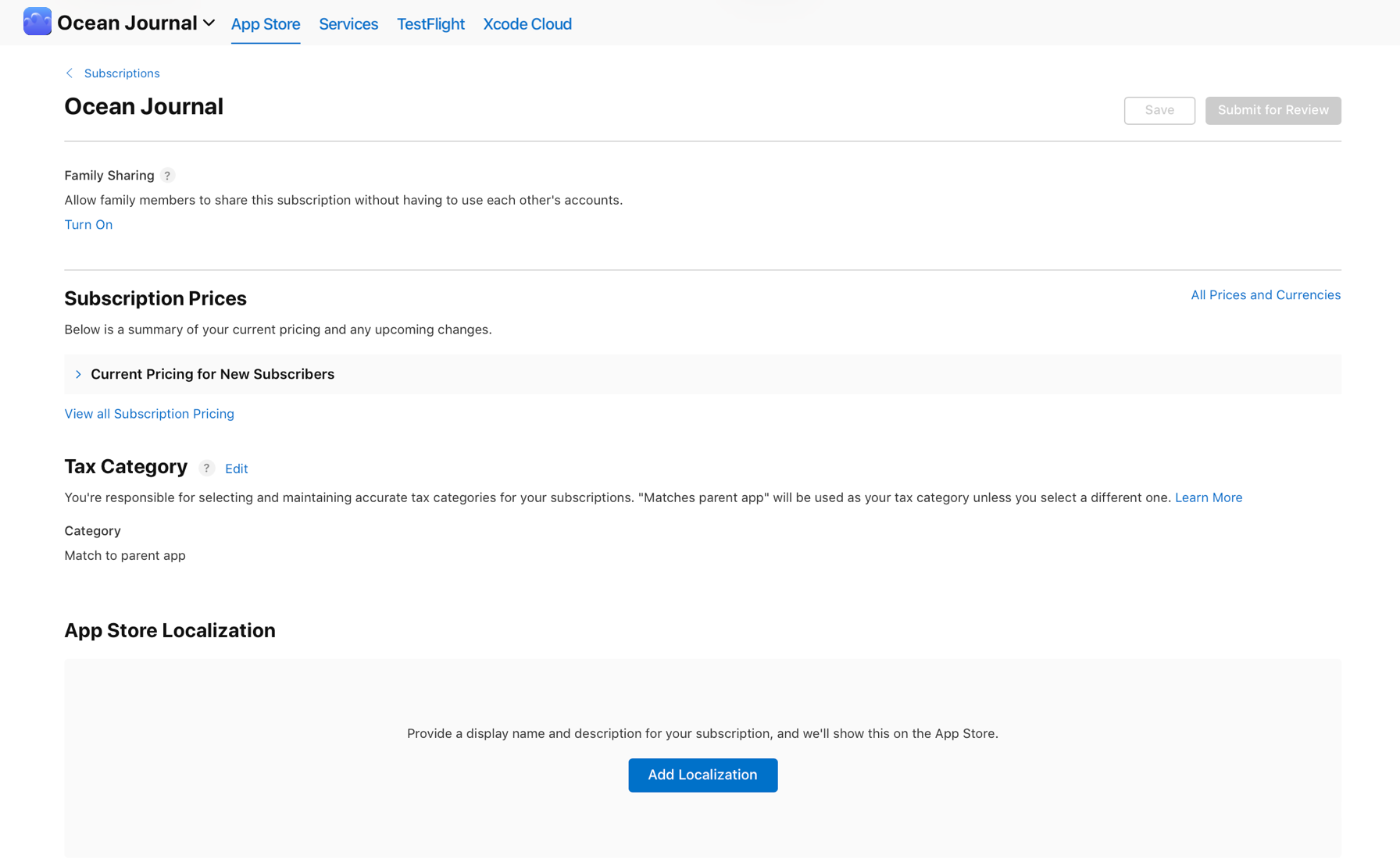
-
「保存」をクリックします。
注:複数のアプリからサブスクリプションにアクセスできるようにするには、各アプリに対して同等のサブスクリプションプロダクトを作成する必要があります。複数のアプリにわたってサブスクリプションを提供する方法については、こちらを参照してください。
サブスクリプションレベルの指定
サブスクリプションプロダクトを作成すると、サブスクリプショングループ情報の追加やサブスクリプションレベルの設定を行うことができます。これらのレベルによって、グループ内で利用可能なアップグレード、ダウングレード、クロスグレードが決まります。
サブスクリプションレベルを複数指定する必要はありません。単一のサブスクリプションプロダクトを提供することも、複数のサブスクリプションプロダクトを提供し、それらすべてをグループ内で同じレベルに設定することも可能です。サブスクリプショングループの設定についてはこちらを参照いただき、ご自身のビジネスモデルに適したサブスクリプションレベル設定を確認してください。
-
「アプリ」で、表示するアプリを選択します。
-
サイドバーの「収益化」で、「サブスクリプション」をクリックします。
-
編集するサブスクリプショングループをクリックします。
-
「順序を編集」をクリックして、サブスクリプションレベルの設定を始めます。
-
表示されるウィンドウで、サブスクリプション名の左側にある並べ替えツールをクリックし、新しい位置までドラッグすることでサブスクリプションのレベルを変更することができます。
-
「保存」をクリックします。
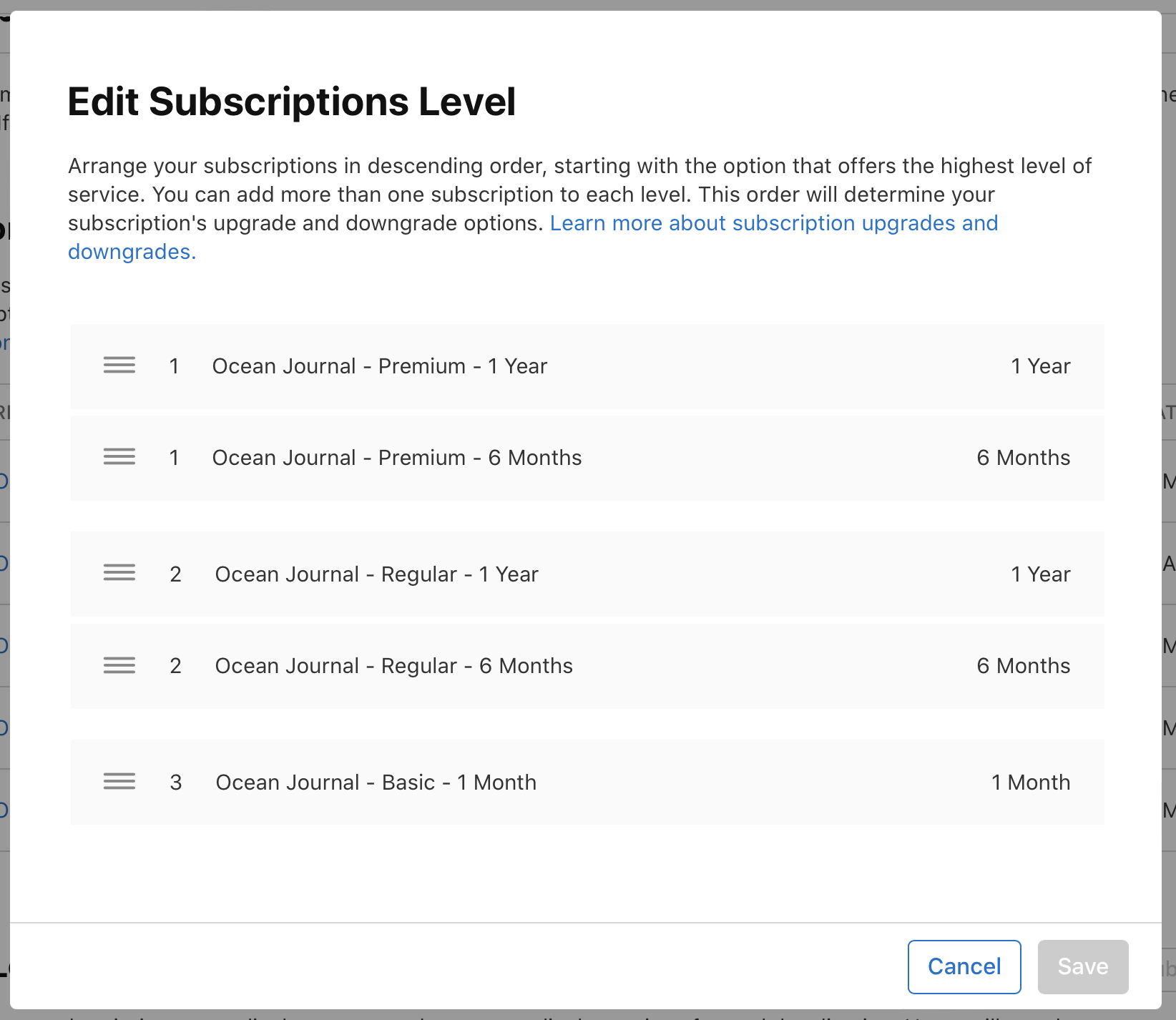
ローカリゼーションの追加
自動更新サブスクリプションやサブスクリプショングループに対して言語を追加し、ローカライズされたメタデータを入力することができます。サポートされている言語のリストについては、「App Storeのローカリゼーション」を参照してください。サブスクリプショングループやサブスクリプションのローカリゼーションは、アプリ内課金の提出物とは別に審査されます。ローカライズできるプロパティは、「必須プロパティ、ローカライズ可能なプロパティ、編集可能なプロパティ」で確認できます。詳細な例については、「アプリ情報のローカライズ」を参照してください。
重要:アプリのステータスが編集可能な場合にのみ、言語を管理できます。
サブスクリプショングループに関するローカリゼーションの追加
各ローカリゼーションでは、サブスクリプショングループ名とアプリの表示オプションをカスタマイズできます。これらの名前は、ユーザが各自のデバイスでサブスクリプションを管理する際に表示されます。
-
「アプリ」で、表示するアプリを選択します。
-
サイドバーの「収益化」で、「サブスクリプション」をクリックします。
-
サブスクリプショングループ名をクリックします。
-
「App Storeのローカリゼーション」の横にある追加ボタン(+)をクリックします。
-
指示に従い、ローカリゼーションを選択し、ローカライズされたサブスクリプショングループ表示名および説明を入力します。
-
「追加」をクリックします。
サブスクリプションに関するローカリゼーションの追加
各カスタマーに表示されるローカライズされたサブスクリプションの表示名と説明は、カスタマーの場所に基づくApp Storeの言語やカスタマーのデバイス上の言語設定などの要因の影響を受ける可能性があります。
-
「アプリ」で、表示するアプリを選択します。
-
サイドバーの「収益化」で、「サブスクリプション」をクリックします。
-
サブスクリプショングループ名をクリックします。
-
サブスクリプションを選択します。
-
「App Storeのローカリゼーション」の横にある追加ボタン(+)をクリックします。
-
指示に従い、ローカリゼーションを選択し、ローカライズされたサブスクリプショングループ表示名および説明を入力します。
-
「追加」をクリックします。